- Konversikan file video dan audio antara 200+ format.
- Buat film tayangan slide Anda dengan foto dan musik pilihan.
- Mendukung Anda membuat kolase video keren dalam beberapa menit.
- Tingkatkan kualitas video Anda ke 1080p HD dan 4K Ultra HD.
- Menawarkan transcoding optimal tanpa kehilangan kualitas apa pun.
- Sangat mudah digunakan dengan pengaturan bawaan yang dirancang dengan cermat.
Panduan Semua Aspek untuk Membantu Anda Mengedit Trek Audio Anda
Ada saatnya Anda perlu melakukannya mengedit trek audio. Operasi seperti itu tidak hanya memasukkan efek suara yang berbeda ke dalam file Anda tetapi juga dapat membantu meningkatkan kualitas audio Anda. Jika Anda menginginkan panduan terperinci yang dapat membantu Anda sepanjang perjalanan pengeditan, baca terus. Kami akan memberikan semua yang ingin Anda ketahui. Ini adalah salah satu program perangkat lunak terbaik, dan disarankan untuk mengikuti langkah-langkah terperinci untuk menggunakannya. Kami juga akan memberikan beberapa informasi tentang cara menggunakan perangkat lunak lain. Semoga konten kami dapat mencakup semua pertanyaan Anda.
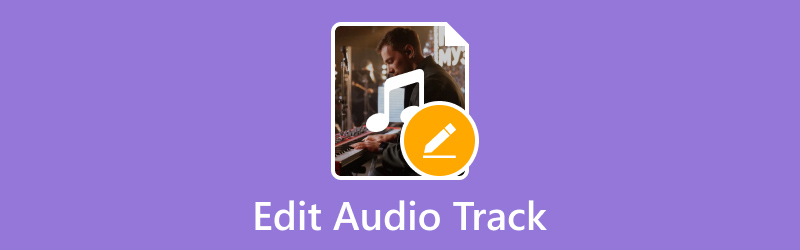
ISI HALAMAN
Bagian 1. Editor Trek Audio Pilihan Teratas - Vidmore Video Converter
Jika Anda mencoba mencari alat dengan fitur untuk mengedit trek audio, Pengonversi Video Vidmore akan menjadi pilihan terbaikmu. Saat mencoba editor file multimedia, Vidmore memiliki kualitas yang dicari setiap pengguna. Ini memiliki antarmuka navigasi yang mudah dan aplikasi yang sangat ramah pengguna. Anda dapat menyesuaikan volume dan penundaan audio dan bahkan memangkas file audio dan video Anda. Vidmore Video Converter berlaku untuk perangkat Windows dan Mac, jadi Anda tidak perlu khawatir dengan masalah kompatibilitas. Dan untuk memberi Anda informasi lebih lanjut tentang cara kerja aplikasi bermanfaat ini, berikut adalah daftar fitur utamanya, kelebihan dan kekurangannya.
Pro
- Sangat mudah digunakan dengan antarmuka yang jelas.
- Memiliki banyak fitur pengeditan lanjutan.
- Memproses file dengan efisiensi tinggi.
Kontra
- Perlu membayar untuk beberapa fitur.
Bagian 2. Cara Menggabungkan Trek Audio
Pertama, kita perlu memahami cara menggunakan alat ini untuk menggabungkan trek audio. Seluruh prosedurnya mudah.
Di sini, kami akan mengajari Anda cara menggabungkan trek audio dengan audio khusus ini dan penggabungan video - Pengonversi Video Vidmore.
Langkah 1. Unduh dan instal Vidmore Video Converter di perangkat Anda. Pastikan Anda menggunakan versi terbaru perangkat lunak ini.
Langkah 2. Klik tombol plus besar di antarmuka utama untuk mengunggah file Anda. Kemudian, itu akan ditampilkan di halaman.
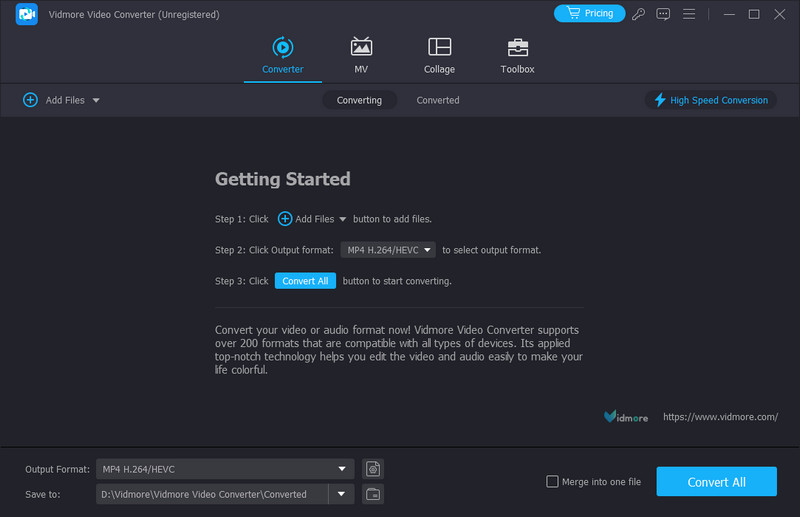
LANGKAH 3. Klik pada baris pertama file Anda. Lalu pilih Tambahkan Trek Audio dan muat file audio yang ingin Anda tambahkan.

LANGKAH 4. Sekarang, Anda dapat mencapai penerapan penggabungan file audio menjadi satu trek. Jika Anda ingin mengekspor, klik Konversi Semua di sisi bawah.

Bagian 3. Cara Memotong Trek Audio
Sekarang, kita akan mulai memahami cara menggunakan Vidmore Video Converter untuk memotong file audio Anda.
Langkah 1. Unduh dan instal Vidmore Video Converter di komputer Anda. Kemudian instal.
Langkah 2. Setelah membukanya, klik Tambahkan File atau Plus dan pilih file audio yang ingin Anda modifikasi.
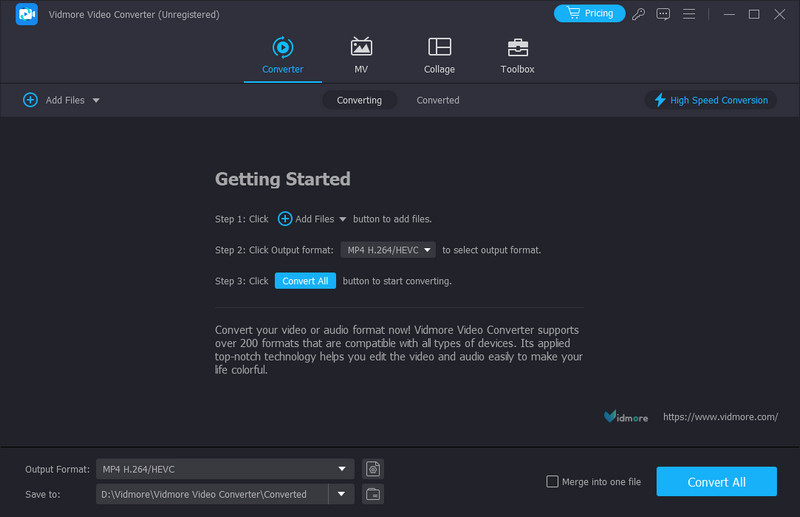
LANGKAH 3. Klik Memotong. Kemudian, Anda akan memasuki halaman baru dengan semua fitur edisi yang mungkin Anda perlukan.
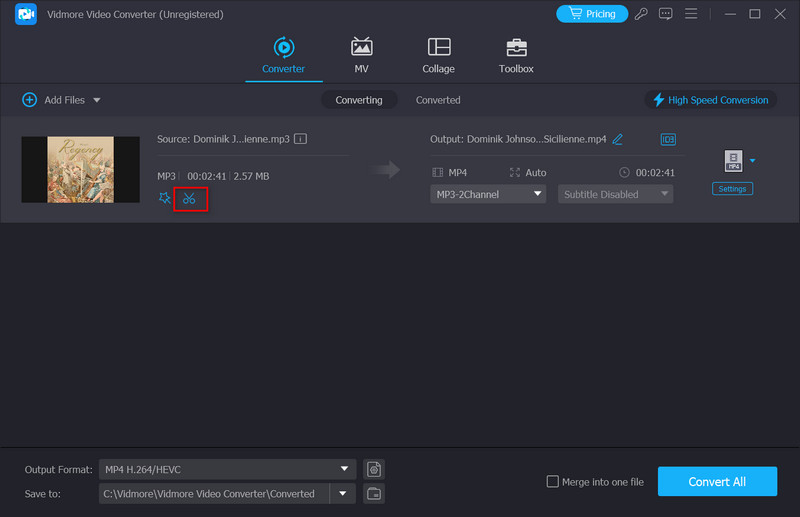
LANGKAH 4. Di jendela baru, Anda dapat menggerakkan kursor untuk memotong panjang audio Anda. Saat Anda menyelesaikan edisi, klik Menyimpan.
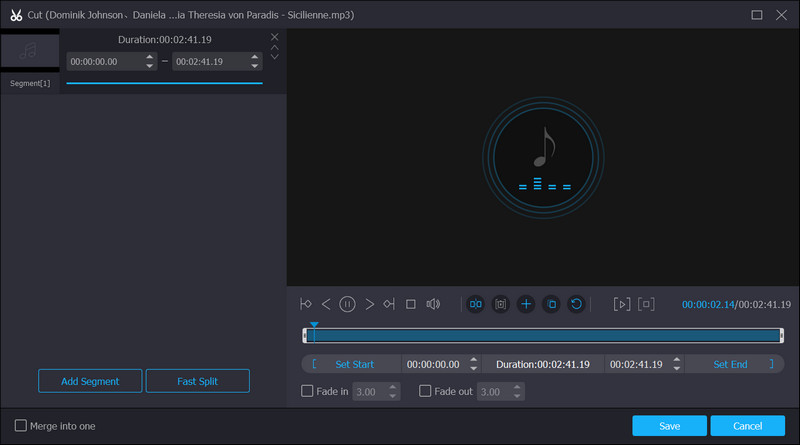
LANGKAH 5. Lalu klik Menyimpan ke untuk memilih folder untuk menyimpan audio Anda. Saat Anda ingin mengekspor file audio yang diedit, klik Konversi Semua. Kemudian, seluruh proses akan selesai dalam hitungan detik.
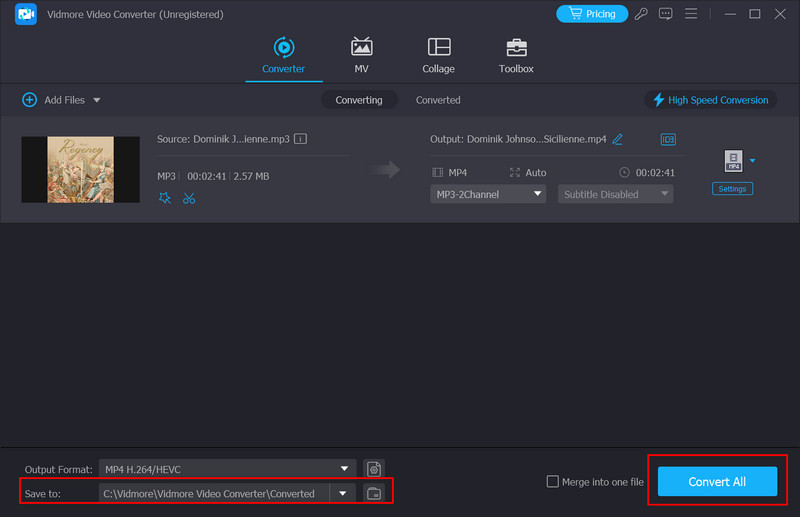
Bagian 4. FAQ Mengedit Trek Audio
Bisakah saya mengedit trek audio menggunakan iMovie?
Ya. Kini, iMovie memungkinkan pelanggan mengedit trek audio di file video mereka. Jika Anda ingin mengedit trek audio di iMovie, impor video Anda ke program terlebih dahulu. Temukan Audio ikon di bagian atas antarmuka dan klik di atasnya. Lalu, pilih Pangkas untuk meluncurkan editor trek audio. Seret penggeser untuk memilih bagian target trek audio. Saat Anda menyelesaikan edisi, klik Memangkas untuk menjaga perubahannya.
Bisakah saya mengedit trek audio di Premiere Pro?
Anda dapat menggunakan Premiere Pro untuk mengedit trek audio. Perangkat lunak pengeditan video terkenal memungkinkan pengguna untuk bekerja dengan berbagai file audio. Untuk menerapkan edisi ini pada audio Anda, seret file ke timeline untuk mengunggahnya ke program. Kemudian, Anda dapat melihat bentuk gelombangnya. Jika Anda ingin memotong trek audio, klik kanan padanya dan klik Membagi.
Bagaimana cara mengedit trek audio online secara gratis?
Anda tentu dapat menggunakan alat online untuk membantu Anda mengedit trek secara gratis. Ada beberapa pilihan bagus di pasaran saat ini. Beberapa yang lebih terkenal adalah Adobe Audition, Keberanian, WaveShop, Oceanaudio, Soundation Studio, dll. Alat-alat ini menawarkan pengeditan trek audio, dan semuanya memiliki antarmuka yang cukup bersih dan sederhana. Setelah melihat sekilas, Anda dapat memilih editor online yang memenuhi kebutuhan Anda.
Bisakah Audacity menggabungkan trek audio?
Ya, Audacity dapat menggabungkan trek audio file Anda. Untuk mengunggahnya, klik File > Impor atau drag dan drop file langsung ke halaman Audacity. Kemudian, Anda dapat mengatur urutan file audio untuk diputar di trek gabungan. Saat Anda menyelesaikan edisi, pilih semua file dan klik Gabungkan. Untuk mengekspor file yang diedit, pilih File > Ekspor.
Bagaimana cara kami menggunakan Davinci untuk menyelesaikan penggabungan trek audio?
Pertama, buka DaVinci Resolve dan impor file audio yang ingin Anda gabungkan. Letakkan file audio sesuai urutan yang Anda inginkan untuk diputar di trek gabungan. Anda juga dapat menggunakan Shift + Atas atau Shift + Bawah pintasan untuk memindahkan file audio. Terakhir, pilih semua file dan pilih Gabungkan Klip. File audio Anda akan digabungkan menjadi satu trek.
Akankah FFmpeg menggabungkan trek audio?
Tidak apa-apa. FFmpeg juga merupakan alat pengeditan yang sangat profesional untuk file multimedia. Anda dapat melakukan seluruh operasi dengan mengetikkan serangkaian kode. Kode penggabungan track audio dengan FFmpeg ini adalah ffmpeg -i input1.mp3 -i input2.mp3 -i input3.mp3 -filter_complex “concat=n=3:a=1[main]” output.mp3. Dibandingkan metode lain, alat ini lebih rumit untuk digunakan. Jika Anda seorang pemula, Anda mungkin perlu membaca banyak informasi untuk menguasai penggunaannya.
Kesimpulan
Dalam artikel ini, kami telah membagi menjadi dua area cara bekerja dengan trek audio Anda, termasuk cara menggabungkan dan memotong. Vidmore Video Converter memainkan peran penting dalam pengoperasian sebagai salah satu alat pemrosesan file multimedia terbaik. Jika Anda tidak tahu caranya mengedit trek audio dengan itu, kami telah menyertakan penjelasan teks terperinci untuk setiap bagian. Yang perlu Anda lakukan hanyalah memperhatikan instruksi dan mengikutinya. Selain itu, kami telah menjawab pertanyaan tentang beberapa alat lainnya. Jika Anda memiliki ide lain, silakan bagikan dengan kami.


